 Software-Tutorial
Software-Tutorial
 mobile Applikation
mobile Applikation
 Kann ich den Hintergrund meines Ausweisfotos in Tiantian p-picture ändern?
Kann ich den Hintergrund meines Ausweisfotos in Tiantian p-picture ändern?
Kann ich den Hintergrund meines Ausweisfotos in Tiantian p-picture ändern?
PHP-Redakteur Baicao stellte vor, dass Tiantianptu eine leistungsstarke Bildbearbeitungssoftware ist, mit der sich problemlos der Hintergrund von Passfotos ändern lässt. Mit dieser Software können Benutzer den Hintergrund ihrer Ausweisfotos ganz einfach ändern, um die Fotos lebendiger und persönlicher zu gestalten. Unabhängig davon, ob Sie zu einem einfarbigen Hintergrund oder einer bestimmten Szene wechseln möchten, kann Tiantian ptu die Bedürfnisse der Benutzer erfüllen und ihre Ausweisfotos hervorheben. Probieren Sie diese praktische und praktische Funktion aus, um Ihren Ausweisfotos neues Leben einzuhauchen!
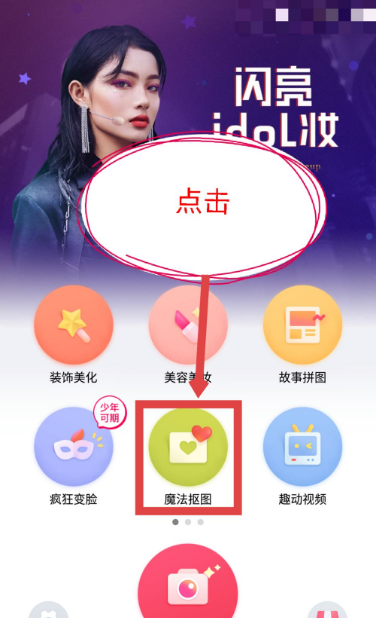
In der Vorlagenauswahloberfläche können Sie Ihr eigenes Bild als Vorlage hochladen oder einen einfachen Stil aus den oben genannten Optionen auswählen. Klicken Sie einfach oben auf die einfache Option.
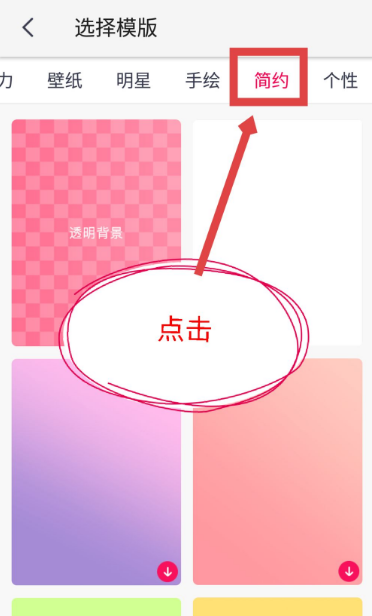
Wählen Sie in Simplicity die Hintergrundfarbe aus, die Sie ändern möchten, und klicken Sie, um die Hintergrundfarbe herunterzuladen. Wie im Bild gezeigt
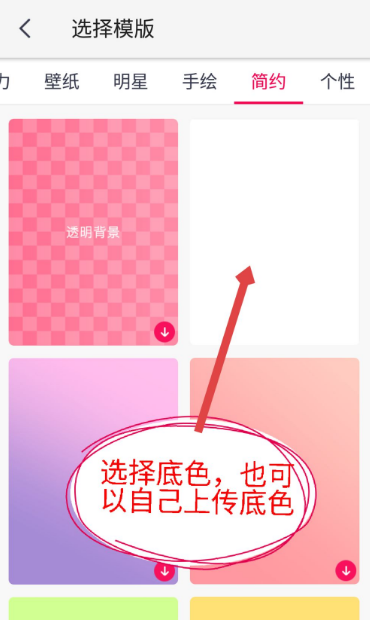
Nachdem Sie die Hintergrundfarbe ausgewählt haben, klicken Sie in der sich öffnenden Benutzeroberfläche unten auf die Ausschnittsoption. Wie im Bild gezeigt, öffnet
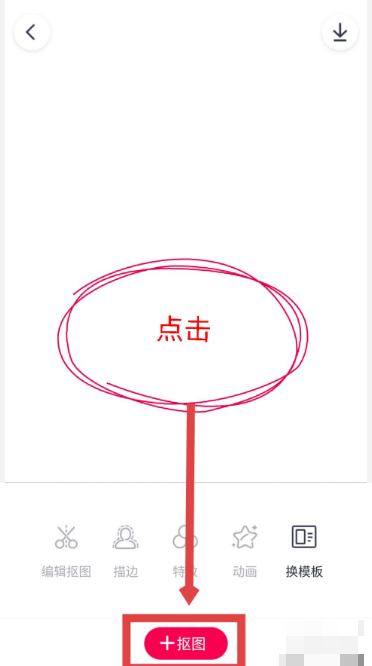
die Galerie, sucht das Bild, das Sie ändern möchten, auf Ihrem Telefon und klickt, um das Bild auszuwählen. Wie im Bild gezeigt
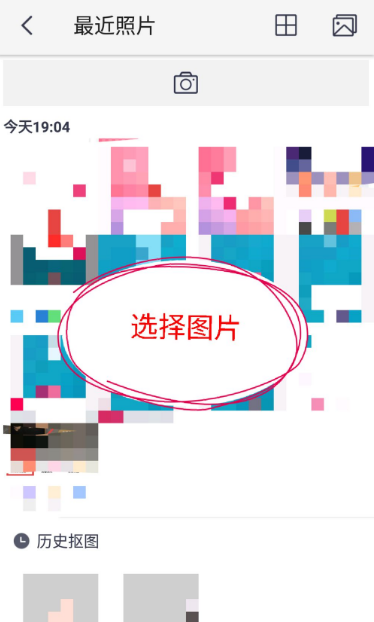
Nachdem Sie das Bild ausgewählt haben, klicken Sie auf der sich öffnenden Bearbeitungsoberfläche links auf die Zeichenoption. Wie im Bild gezeigt

Nachdem der intelligente Ausschnitt fertig ist, können Sie ihn frei ändern und dann auf das Häkchen in der unteren rechten Ecke klicken. Wie im Bild gezeigt

Nachdem der Ausschnitt fertig ist, können Sie in der sich öffnenden Oberfläche das Bild mit der geänderten Hintergrundfarbe sehen. Wie im Bild gezeigt
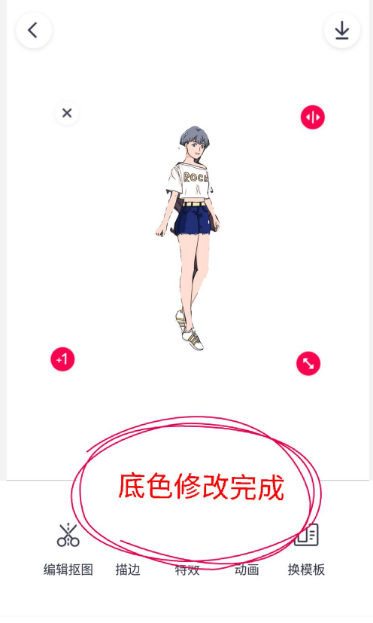
Nach Abschluss der Änderung klicken Sie oben rechts auf Bild herunterladen, um das geänderte Bild zu speichern. Wie im Bild gezeigt
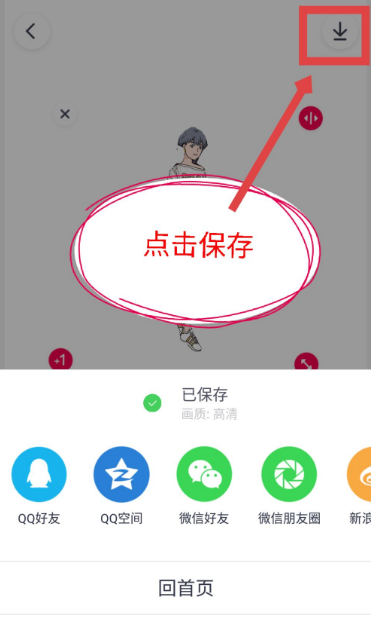
Das obige ist der detaillierte Inhalt vonKann ich den Hintergrund meines Ausweisfotos in Tiantian p-picture ändern?. Für weitere Informationen folgen Sie bitte anderen verwandten Artikeln auf der PHP chinesischen Website!

Heiße KI -Werkzeuge

Undresser.AI Undress
KI-gestützte App zum Erstellen realistischer Aktfotos

AI Clothes Remover
Online-KI-Tool zum Entfernen von Kleidung aus Fotos.

Undress AI Tool
Ausziehbilder kostenlos

Clothoff.io
KI-Kleiderentferner

AI Hentai Generator
Erstellen Sie kostenlos Ai Hentai.

Heißer Artikel

Heiße Werkzeuge

Notepad++7.3.1
Einfach zu bedienender und kostenloser Code-Editor

SublimeText3 chinesische Version
Chinesische Version, sehr einfach zu bedienen

Senden Sie Studio 13.0.1
Leistungsstarke integrierte PHP-Entwicklungsumgebung

Dreamweaver CS6
Visuelle Webentwicklungstools

SublimeText3 Mac-Version
Codebearbeitungssoftware auf Gottesniveau (SublimeText3)

Heiße Themen
 1374
1374
 52
52
 So ändern Sie Text im Meitu Xiuxiu P-Bild
Apr 08, 2024 pm 04:03 PM
So ändern Sie Text im Meitu Xiuxiu P-Bild
Apr 08, 2024 pm 04:03 PM
1. Öffnen Sie die Meitu Xiu Xiu-App, wählen Sie [Bilder verschönern] und laden Sie die Bilder, die bearbeitet werden müssen. 2. Verschmieren Sie den zu entfernenden Textbereich mit dem Radierstift leicht. Das System löscht den Text automatisch. 3. Fügen Sie Textwerkzeuge hinzu, passen Sie das Textfeld an, geben Sie den erforderlichen Text ein, ändern Sie Farbe, Stil und Schriftart, um die Bildtextbearbeitung abzuschließen. 4. Klicken Sie abschließend auf die Schaltfläche [Speichern] in der oberen rechten Ecke, um das geänderte Bild zu speichern.
 So löschen Sie Personen auf Bildern auf Huawei-Handys
Sep 13, 2023 pm 04:52 PM
So löschen Sie Personen auf Bildern auf Huawei-Handys
Sep 13, 2023 pm 04:52 PM
Huawei-Handys können die Funktion zum Entfernen von Porträts verwenden, um Personen auf Bildern zu entfernen. Die spezifischen Vorgänge sind wie folgt: 1. Öffnen Sie die Fotoalbum-Anwendung des Telefons und wählen Sie das zu bearbeitende Foto aus. 2. Suchen Sie die Funktion „Porträtentfernung“ in der Bearbeitungsoberfläche und klicken Sie zum Aufrufen. 3. Das Huawei-Telefon öffnet sich automatisch Erkennen Sie die Personen auf dem Foto und zeigen Sie sie auf dem Bildschirm an. Berühren Sie einfach das grüne Umrissfeld mit Ihrem Finger, um die Löschung des Zeichens abzuschließen Foto.
 Zehn Zeilen Python-Code zum Ersetzen der Hintergrundfarbe von Passfotos
May 03, 2023 pm 02:01 PM
Zehn Zeilen Python-Code zum Ersetzen der Hintergrundfarbe von Passfotos
May 03, 2023 pm 02:01 PM
In diesem Artikel erfahren Sie, wie Sie mit einem Python-Programm die Hintergrundfarbe Ihres Ausweisfotos ändern, sodass Sie sich in Zukunft keine Gedanken mehr über die Änderung des Hintergrunds Ihres Ausweisfotos machen müssen. Idee: Entfernen Sie zuerst die Hintergrundfarbe des Originalfotos und fügen Sie dann eine neue Hintergrundfarbe hinzu. Die Idee ist klar und die Bedienung ist garantiert in zehn Zeilen Code möglich Sie werden es wissen, nachdem Sie es gelesen haben! 1. Entfernen Sie die Hintergrundfarbe des Originalbilds importos#Entfernen Sie die Hintergrundfarbe os.system('backgroundremover-i"'+str(in_path)+'"-o"cg_output.jpg"') in_path ist der Pfad des Originals Foto, cg_output.jpg ist nach dem Entfernen des Hintergrunds
 Schritte zum Formatieren von 1-Zoll-ID-Fotos in Photoshop
Apr 01, 2024 am 11:56 AM
Schritte zum Formatieren von 1-Zoll-ID-Fotos in Photoshop
Apr 01, 2024 am 11:56 AM
1. Importieren Sie zunächst das 1-Zoll-Foto in Photoshop. Wenn die Größe des Ausweisfotos falsch ist, muss es erneut zugeschnitten und bearbeitet werden. Die Größe des normalen Ausweisfotos beträgt 2,5 cm breit, 3,5 cm hoch und 300 cm 2. Klicken Sie nach dem Zuschneiden auf die Tastenkombination [Bearbeiten] – [Leinwandgröße] STRG+ALT+C. 3. Aktivieren Sie in der neuen Größe die Option [Relativ] und stellen Sie dann die Breite und Höhe auf jeweils 50 Pixel ein. 4. Klicken Sie auf [Bearbeiten]-[Muster definieren], um das Passfoto als Muster festzulegen und es zu speichern. 5. Erstellen Sie eine neue leere Leinwand mit einer Größe, die einem Vielfachen des 1-Zoll-Fotos entspricht, z. B. 12,5 cm breit und 17,5 cm hoch. Die Pixel sind 300. 6. Verwenden Sie abschließend das Farbeimer-Werkzeug oder das Schnellfüllwerkzeug (UMSCHALT+F5), um den ausgewählten Inhalt zu füllen.
 Erstellen Sie mit Python eine visuelle GUI-Oberfläche und ersetzen Sie die Hintergrundfarbe Ihres Ausweisfotos mit einem Klick
May 19, 2023 pm 04:19 PM
Erstellen Sie mit Python eine visuelle GUI-Oberfläche und ersetzen Sie die Hintergrundfarbe Ihres Ausweisfotos mit einem Klick
May 19, 2023 pm 04:19 PM
Das allgemeine Erscheinungsbild der Benutzeroberfläche unterscheidet sich eigentlich nicht wesentlich vom vorherigen. Jeder sollte den vorherigen Artikel gelesen haben. Das allgemeine Erscheinungsbild der Benutzeroberfläche Die gesamte GUI-Benutzeroberfläche sieht wie folgt aus: Bei der Verwendung kann der Benutzer wählen, ob er das Ausweisfoto durch einen „weißen Hintergrund“ oder einen „roten Hintergrund“ ersetzen möchte. Endschnittstelle. Das Programm am Ende beginnt mit der Ausführung der erforderlichen Vorgänge. Um die Hintergrundfarbe zu entfernen, müssen wir zuerst die Hintergrundfarbe des Fotos entfernen. Der offizielle Link lautet: Nachdem wir die Kontoregistrierung abgeschlossen haben, besuchen Sie den folgenden Link, um den api_key zu erhalten :// www.remove.bg/api#remove-backgrou
 Wie bearbeite ich Fotos stapelweise auf dem iPhone? 2 einfache Schritte, um es zu schaffen!
Jul 12, 2024 am 11:22 AM
Wie bearbeite ich Fotos stapelweise auf dem iPhone? 2 einfache Schritte, um es zu schaffen!
Jul 12, 2024 am 11:22 AM
Nachdem ich zehn Jahre lang Apple-Telefone verwendet habe, weiß ich erst jetzt, dass Apple-Telefone Bilder stapelweise bearbeiten können! Wer kennt den Schmerz, so hart daran zu arbeiten, jedes Bild zu bearbeiten? Heute zeige ich Ihnen zwei Schritte für Obstfans, um Fotos ganz einfach in mehreren Stapeln zu retuschieren und sich von Sorgen zu verabschieden: 1. Wählen Sie ein Foto aus dem Album aus, wählen Sie ein beliebiges Foto aus und wählen Sie „Bearbeiten“, um das Foto zu retuschieren (Filter, Belichtung, Hervorhebung). , Schatten usw.). 2. Stapelbearbeitung Wählen Sie nach der Bearbeitung der Fotos das Symbol „Drei Punkte“ in der oberen rechten Ecke aus, wählen Sie „Bearbeitungspunkte kopieren“, um die Fotos, die Sie stapelweise bearbeiten möchten, stapelweise auszuwählen, und klicken Sie unten rechts auf das Symbol „Drei Punkte“. Ecke und „Bearbeitungspunkte einfügen“, um die Fotos stapelweise zu bearbeiten. Fenye wählt schließlich Fotos stapelweise aus und fügt die Bearbeitungspunkte zur Retusche ein. Es ist ein professioneller und maßgeblicher iPhone-Assistent. Funktion: iOS Smart One-Click-Upgrade und Downgrade von Datensicherung/-wiederherstellung, professionelle Maschineninspektion ohne ID-Download-Anwendung
 Kann ich den Hintergrund meines Ausweisfotos in Tiantian p-picture ändern?
Mar 14, 2024 pm 01:22 PM
Kann ich den Hintergrund meines Ausweisfotos in Tiantian p-picture ändern?
Mar 14, 2024 pm 01:22 PM
Im digitalen Zeitalter werden die Einsatzmöglichkeiten von Ausweisfotos immer umfangreicher. Ob bei der Jobsuche, Prüfung oder Zeugnisbewerbung, ein qualifiziertes Ausweisfoto ist erforderlich. Allerdings kommt es manchmal vor, dass der Hintergrund nicht den Anforderungen entspricht oder nicht schön genug ist. In diesem Fall ist es notwendig, den Hintergrund des Passfotos zu ändern. Als leistungsstarke Bildverarbeitungssoftware bietet uns Tiantian Ptu eine praktische Funktion zum Ändern des Hintergrunds von Ausweisfotos. Als Nächstes stellt Ihnen der Herausgeber dieser Website diesen Artikel vor, in dem er Ihnen die Schritte zum täglichen Ändern des Hintergrunds des Ausweisfotos mit P-Bild im Detail vorstellt. Benutzer in Not können vorbeikommen und diesem Artikel folgen! In der Vorlagenauswahloberfläche können Sie Ihr eigenes Bild als Vorlage hochladen oder einen einfachen Stil aus den oben genannten Optionen auswählen. Klicken Sie einfach oben auf die einfache Option. Entscheiden Sie sich ganz einfach dafür
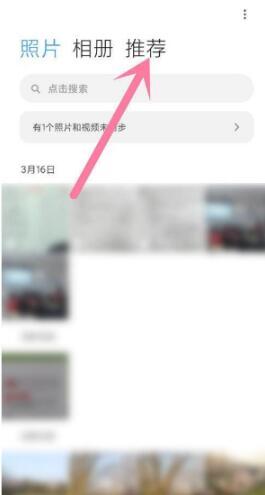 So machen Sie Passfotos mit dem Xiaomi 11Pro_So machen Sie Passfotos mit dem Xiaomi 11Pro
Mar 25, 2024 pm 02:11 PM
So machen Sie Passfotos mit dem Xiaomi 11Pro_So machen Sie Passfotos mit dem Xiaomi 11Pro
Mar 25, 2024 pm 02:11 PM
1. Die Ausweisfotofunktion des Xiaomi 11Pro ist nicht in der Kamera enthalten. Stattdessen müssen Benutzer das Telefonalbum öffnen und rechts auf die Funktion [Empfohlen] klicken. 2. In der Empfehlung können Benutzer verschiedene Verschönerungsfunktionen wie Ausschneiden, Bearbeiten und Collagen sehen und auf die Option [Passfoto] klicken. 3. Wählen Sie dann im Popup-Fenster [Fotografie] aus. 4. Zu diesem Zeitpunkt wird die Aufnahmeseite angezeigt. Benutzer müssen nur den grafischen Anweisungen folgen, um das Gesicht an der angegebenen Position freizugeben, und können jederzeit ein Standard-ID-Foto aufnehmen.



